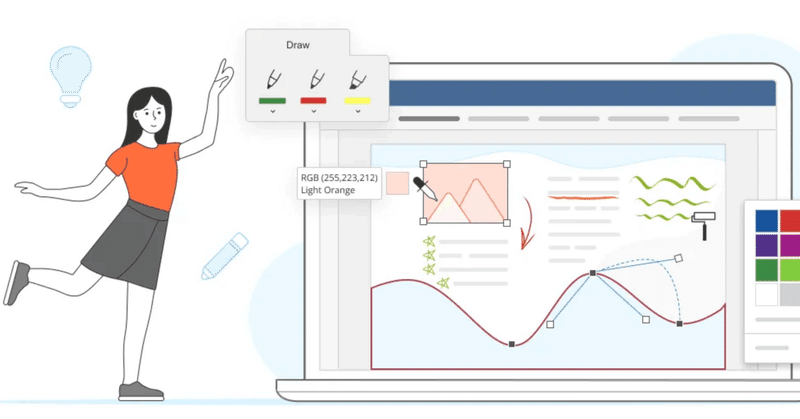
オートシェイプからAI生成オブジェクトまで!ONLYOFFICE Docsが提供するビジュアルコンテンツの魅力に迫る!
ビジュアルコンテンツは、文書、プレゼンテーション、レポートのメッセージを常に増強します。ONLYOFFICE Docsは、あなたの目的が何であれ、聴衆を魅了する、説得力のある精査されたビジュアルを作成するのに役立つ、様々なグラフィックオブジェクトやツールを提供しています。
このガイドでは、オートシェイプ、チャート、SmartArt、描画、画像編集、AI生成オブジェクト、その他の便利なツールなど、利用可能な機能をご紹介します。これらのツールを使いこなすことで、文書のビジュアルアピールを高め、アイデアを効果的に伝えることができます。
オートシェイプでコンセプトを視覚化
オートシェイプは、コンセプトを説明したり、図を作成したり、文書にビジュアル要素を追加したりする際に役立ちます。「挿入」タブで見つけることができます。
ONLYOFFICE Docsで利用できる図形には、基本図形、フローチャート、矢印、吹き出しなどがあります。各カテゴリには、ユーザーがドキュメント用に選択できる特定の図形の範囲が含まれています。

シェイプを追加したら、選択ハンドルを使ってシェイプのサイズ変更、回転、移動ができます。塗りつぶしの色、グラデーションまたは画像、線の色、線のスタイルを変更して、図形の外観をカスタマイズします。これは、右サイドバーで利用可能な書式設定オプションを使用して行うことができます。
さらに、オートシェイプでの作業をより簡単にするための追加機能も用意されています。グリッドにスナップ機能を使って正確に配置したり、図形をグループ化して簡単に操作したりできます。
マクロを割り当てて、オートシェイプをインタラクティブにすることもできます。この設定により、オートシェイプをクリックすると選択したスクリプトが起動し、ドキュメント内でアクションを実行します。
さらに、オートシェイプやチャートなど、どんなオブジェクトも画像として保存できるので、将来他の文書で再利用できます。
グラフの作成とカスタマイズ
挿入タブのチャートを使って、統計、数値、トレンドの視覚的表現を追加しましょう。ONLYOFFICEで利用可能なチャートタイプには、列チャート、棒グラフ、折れ線グラフ、円グラフの様々なバリエーションがあります。

チャートに表示するスプレッドシートのデータ範囲を選択し、タイトル、ラベル、凡例などの外観をカスタマイズします。チャート・データのサイズ変更、再配置、更新、編集もできます。
チャートの各要素は、オートシェイプ設定を使って個別にカスタマイズできます。このようにして、十分な時間があれば、希望するフィルとストロークのパラメータで、非常にユニークな完全カスタム・チャートを作ることも可能です。
ONLYOFFICEに統合されたDraw.ioサービスにより、チャートの作成はとても簡単です。ONLYOFFICE Docsでプラグインを使用すると、フローチャート、マインドマップ、組織図、ベン図、インフォグラフィックス、ネットワーク図、アーキテクチャ図、UML図など、好みに応じて追加・編集できるDraw.ioの豊富な図形やテンプレートのライブラリを使用して、複雑なアイデア、プロセス、ワークフローを簡単に視覚化できます。
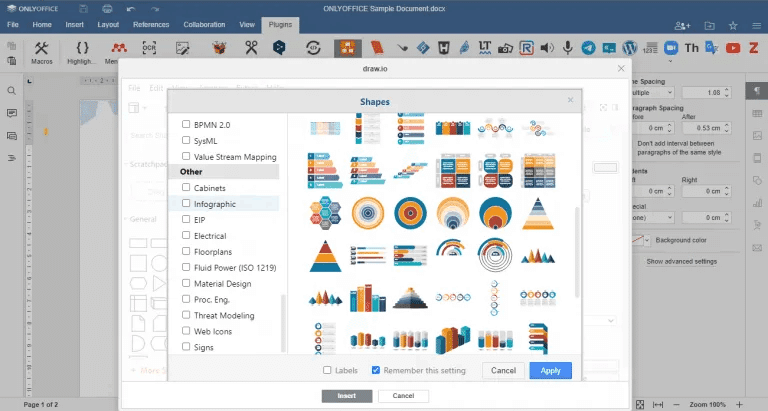
SmartArtで美しいスキームを構築
SmartArtを使って視覚的に魅力的なダイアグラムやグラフィックを作成すれば、文書やプレゼンテーションがさらに充実します。挿入タブにもあります。

正確で論理的なスキームを構築するために、完璧な目やデザインスキルは必要ありません。アイデアが浮かんだら、プロセス、サイクル、階層、関係、マトリックス、ピラミッドなどのカテゴリに分類された複数のプリセットから選択するだけです。各カテゴリには、目的に応じたSmartArtグラフィックスが含まれています。
オートシェイプと同様に、SmartArtアイテムのカスタマイズや設定も可能で、色、スタイル、レイアウトの変更、オブジェクトの整列やグループ化などができます。
手描きやスケッチの追加
バージョン7.4以降、ONLYOFFICEにはペンや蛍光ペンツールを使って手書きのスケッチを作成できるドロー機能があります。この機能にアクセスするには、新しく追加された「描画」タブに移動してください。「描画」タブはテキスト文書、スプレッドシート、プレゼンテーションでも利用可能です。

描画時には、好みの色と線の太さを選択できます。色の選択を支援するために、エディターには色名のヒントとスポイトツールが含まれています。スポイトツールは、カラーパレット内の希望の色を自動的に識別し、一致させることができます。
画像の挿入と編集
BMP、GIF、JPEG、JPG、PNGなどの一般的な形式の画像を挿入し、ドキュメント内の位置、サイズ、配置を設定できます。
フォトエディタプラグインを経由して、スライダまたは数値入力を使用して、画像の明るさ、コントラスト、彩度、シャープネスを調整します。さらに、画像のトリミング、回転、反転のオプションもあります。

画像に適用できる様々なフィルターやエフェクト:セピア、グレースケール、油絵などの芸術的なフィルターから選択したり、ぼかし、エンボス、その他のエフェクトを適用できます。
編集機能に加えて、フォトエディタには画像にテキストや図形を追加するオプションも用意されています。ユーザーは、テキストボックス、図形、吹き出しを挿入し、フォントスタイル、サイズ、色を選択して外観をカスタマイズできます。
ChatGPTでオブジェクトを生成・追加
AIに作業を依頼することもできます。ChatGPT プラグインを使用して、画像やテーブルのようなオブジェクトの HTML コードを挿入するようにチャットに依頼し、それがどのように見えるべきかのヒントを与えます。適切なプロンプトがあれば、あなたのタスクに合ったオブジェクトをドキュメントに生成します。
さらに、既存の文書テキストに基づいて画像を追加するよう指示することもできます。この機能はバージョン7.4からテキストのコンテキストメニューで利用できるようになりました。
コードのハイライト
テキスト内にコードがある場合、他のテキストに溶け込んでしまうのは避けたいものです。コードを目立たせ、よりコード風に見せるために、Highlight codeプラグインを使うことができます。コードを選択して言語を選択するだけで、プラグインが自動的に正しいフォントと色で整形してくれる。
まとめ
オートシェイプ、チャート、SmartArt、手描きスケッチ、画像編集、AI生成オブジェクト、コードハイライトなど、ONLYOFFICE Docsで利用できるさまざまなグラフィックオブジェクトにより、視覚的に魅力的でインパクトのあるドキュメントの作成が簡単になります。Draw.ioとPhoto Editorプラグインの統合は、クリエイティブの可能性をさらに広げます。
